A Amazon Fire A táblagépek sorozata szilárd eszközök mindazok számára, akik Android-alapú táblagépet keresnek e-olvasáshoz, dokumentumok készítéséhez vagy streaming tartalmak megtekintéséhez. Noha sokat hoznak az asztalra, különösen az árat tekintve, van egy nagy fennakadás, amibe a táblagépek használata során belefutottunk: a szoftver. Az Amazon Fire táblagépeken egyedi operációs rendszer, a Fire OS fut, amely az Android egyik ága – és sok kívánnivalót hagy maga után.
Tartalom
- Ismeretlen forrásból származó alkalmazások engedélyezése
- Tudja meg, melyik Amazon Fire táblagépe van
- Töltse le a Google Play Áruházat
Ajánlott videók
Mérsékelt
15 perc
Az Ön Amazon Fire táblagépe
APK-fájlok a Google Play Áruházhoz
Ha Ön a Fire eszközök rajongója, de a Google Play Áruházból szeretne alkalmazásokat letölteni, nem hibáztatjuk mivel az Amazon App Store sok kívánnivalót hagy maga után – hiányzik sok olyan népszerű alkalmazás és játék, amelyet valószínűleg szeretne használat. Sajnos az Amazon kissé bonyolulttá teszi a Google Play Áruház tényleges letöltését, mivel a vállalat szívesebben használja, ha a saját alkalmazásboltját használja. Szerencsére nem lehetetlen letölteni a Google Playt Fire táblagépére – ez csak egy kis fájdalom. A következőket kell tudnia a Google Play letöltéséhez Amazon Fire táblagépére.

Ismeretlen forrásból származó alkalmazások engedélyezése
Mivel a Google Play Áruházat nem tudja közvetlenül letölteni az Amazon App Store áruházból, le kell töltenie az internetről. Az Amazon Fire eszközök azonban rendelkeznek egy beépített beállítással, amely blokkolja az alkalmazások letöltését az Amazon App Store-on kívüli forrásokból. A Google Play letöltése előtt le kell tiltania ezt a beállítást. Itt van, hogyan:
1. lépés: Nyissa meg a Beállítások alkalmazást az Amazon Fire eszközén.
2. lépés: Válaszd ki a Biztonság és adatvédelem lapon.

Összefüggő
- Nyomtatás Android okostelefonról vagy táblagépről
- Személyi igazolvány vagy jogosítvány hozzáadása a Google Wallethoz
- Az Amazon Alexa alkalmazásának használata okostelefonon
3. lépés: Ban,-ben Biztonság és adatvédelem menüből válassza ki Ismeretlen forrásokból származó alkalmazások.

4. lépés: Válaszd ki a Selyem böngésző opciót, majd kapcsolja át a Engedélyezze ebből a forrásból gomb.
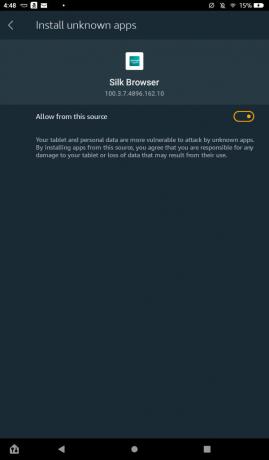

Tudja meg, melyik Amazon Fire táblagépe van
Miután engedélyezte az alkalmazások külső forrásokból történő letöltését, készen áll a Google Play Áruház futtatásához szükséges összetevők letöltésére. Ehhez azonban pontosan tudnia kell, hogy milyen Amazon Fire táblagépet használ. Ha már tudja, melyik modellje van, hagyja ki ezt a részt, vagy kövesse a lépést az ellenőrzéshez.
1. lépés: Nyissa meg a Beállítások alkalmazást ismét, görgessen le a Eszközbeállítások fület, és válassza ki azt.
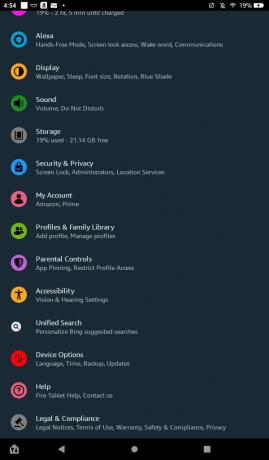
2. lépés: Válaszd ki a A Fire Tabletről választási lehetőség.

3. lépés: Ellenőrizze az alábbi információkat Eszköz modell megtudhatja, melyik Amazon Fire modellt használja.
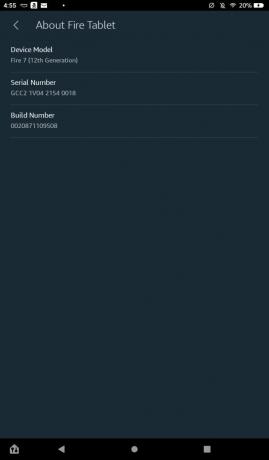
Töltse le a Google Play Áruházat
Annak ismeretében, hogy melyik Amazon Fire modellel rendelkezik, készen áll a Google Play Áruház futtatásához szükséges négy APK letöltésére. Vegye figyelembe, hogy ez a folyamat törölheti a microSD-kártyát, ha ilyet használ. A következő elemek letöltése előtt a biztonság kedvéért vegye ki a microSD-kártyát a foglalatból. Ezenkívül a letöltendő APK-k teljesen biztonságosak. Azonban a webhelyen, amelyen találhatók, sok félrevezető és potenciálisan rosszindulatú hirdetés található, amelyek megpróbálhatják megzavarni, hogy rájuk kattintson. Minden problémát elkerülhet, ha csak az alább felsorolt lehetőségeket választja, ezért ügyeljen arra, hogy szigorúan kövesse a lépéseket.
1. lépés: Nyissa meg a Selyem böngésző alkalmazást, és navigáljon erre az oldalra, hogy megérinthesse az alábbi hivatkozásokat.
2. lépés: Ha Fire 7 (8., 9. vagy 12. generáció), Fire HD 8 (8. vagy 10. generáció), Fire HD 10. (9. vagy 11. generáció) vagy Fire Max 11. verziója van, válassza ezt a hivatkozást, majd válassza a a piros Töltse le az APK-t doboz:
Google Fiókkezelő 7.1.2 (Android 6.0+)
Ha a Fire HD 6, a Fire 7 (7. generációs vagy régebbi), a Fire HD 8 (7. generációs vagy régebbi) van, a Fire HDX 8.9 vagy a Fire HD 10 (7. generációs vagy régebbi), kattintson erre a hivatkozásra, majd válassza ki a pirosat Töltse le az APK-t doboz:
Google Fiókkezelő 5.1-1743759 (Android 5.0+)

3. lépés: Az APK letöltési prompt kiválasztása után lépjen ki a teljes képernyős felugró hirdetésből. Előfordulhat, hogy egy további előugró ablak jelenik meg Fire táblagépén, amely szerint a letöltés káros lehet. Válassza ki Mindenképp töltsd le. Válassza ezt a lehetőséget minden alkalommal, amikor a következő lépésekben erre kéri.

4. lépés: Térjen vissza erre az oldalra a Selyem böngésző és kattintson erre a linkre, ha Fire 7 (12. generáció), Fire HD 8 (12. generáció) vagy Fire Max 11. verziója van, majd válassza ki a pirosat Töltse le az APK-t doboz:
Google Services Framework 10-6494331 (Android 10+)
Ha Fire 7 (9. generáció), Fire HD 8 (8., 9. vagy 10. generáció) vagy Fire HD 10 (9. vagy 11. generáció) van, kattintson erre a hivatkozásra, majd válassza ki a pirosat. Töltse le az APK-t doboz:
Google Services Framework 9-4832352 (Android 9.0+)
Ha rendelkezik a Fire HD 6 (bármilyen verzió), a Fire 7 (7. generációs vagy régebbi), a Fire HD 8 (7. generációs) vagy régebbi), Fire HDX 8.9 vagy Fire HD 10 (7. generációs vagy régebbi), kattintson erre a hivatkozásra, majd válassza ki a piros Töltse le az APK-t doboz:
Google Services Framework 5.1-1743759 (Android 5.1+)

5. lépés: A piros kiválasztása után Töltse le az APK-t gombra, kattintson a teljes oldalas felugró hirdetésből, majd válassza ki Mindenképp töltsd le.
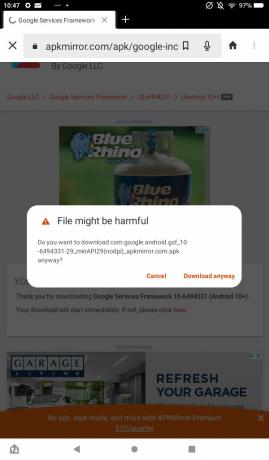
6. lépés: Térjen vissza erre az oldalra a Selyem böngésző és válassza ki az alábbi hivatkozást a Fire-modell alapján. Ügyeljen arra, hogy amikor a linkre kattint, nem kap egyértelmű pirosat Töltse le az APK-t gomb. Ehelyett ki kell választania az APK-t a letöltések listájából. Keresse meg azt az APK-t, amely a legközelebb van a tetejéhez, és a címében nem szerepel a „béta” felirat, és válassza ki a letöltés ikont a képernyő jobb oldalán.
Fire 7 (12. generáció), Fire HD 8 (12. generáció) és Fire Max 11: Google Play-szolgáltatások (Android 11+)
Fire HD 8 (10. generáció) és Fire HD 10 (9. és 11. generáció): Google Play-szolgáltatások (Android 9.0+)
Fire 7 (9. generáció): Google Play-szolgáltatások (Android 6.0+)
Fire HD 8 (8. generáció): Google Play-szolgáltatások (Android 6.0+)
Fire HD 6, Fire 7 (7. generációs vagy régebbi), Fire HD 8 (7. generációs vagy régebbi), Fire HDX 8.9, Fire HD 10 (7. generációs vagy régebbi): Google Play-szolgáltatások (Android 5.0+)

7. lépés: Miután kiválasztotta az APK-t, görgessen le, és válassza ki a pirosat Töltse le az APK-t gomb. Válassza ki Mindenképp töltsd le ha megjelenik a "Káros fájl" előugró ablak.

8. lépés: Miután letöltötte ezt a három APK-t, már csak egy elemet kell letöltenie, amely az Amazon Fire összes modelljében univerzális. Térjen vissza erre az oldalra a Selyem böngésző és kattintson az alábbi linkre. Az utolsó lépéshez hasonlóan válassza ki azt az APK-t, amely a legközelebb van a lista tetejéhez, és amelynek fájlnevében nem szerepel a „béta” szó.
Google Play Áruház

9. lépés: Miután kiválasztotta az APK-t a listából, görgessen le, és válassza ki a kéket Töltse le az APK-t gombot, majd válassza ki a Mindenképp töltsd le opció még egyszer.
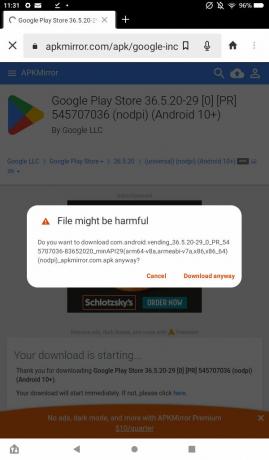
10. lépés: A négy letöltés befejeztével készen áll a fájlok megnyitására, és a Google Play Áruház működésbe léptetésére az Amazon Fire-n. Lépjen a kezdőképernyőre, nyissa meg a Fájlok alkalmazást, majd lépjen a Letöltések menüben válassza ki a képernyő szélén lévő füleket, majd válassza ki Letöltések.
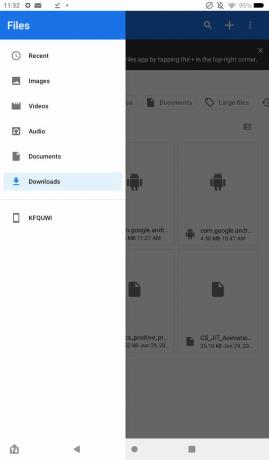
11. lépés: Változtassa meg a fájlnézet típusát listanézetre, ha kiválasztja a sarokban lévő ikont, amely listába rendezve jeleníti meg a fájlokat, így láthatja a teljes címüket. A Google Play Áruház működéséhez meg kell nyitnia a fájlokat meghatározott sorrendben. Mindegyik megnyitásakor előugró ablak jelenhet meg, amely szerint ismeretlen forrásból származó fájlt nyit meg. Válassza ki Folytatni. Nyissa meg a fájlokat ebben a sorrendben, majd válassza ki Telepítés, akkor Kész:
- com.google.android.gsf.login
- com.google.android.gsf
- com.google.android.gms
- com.android.vending
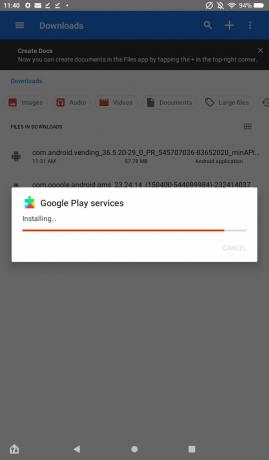
12. lépés: Mind a négy APK-fájl telepítése után látnia kell a Google Play Áruház alkalmazást a kezdőképernyőn. Ha nem látja, lehet, hogy újra kell indítania a táblagépet. Innen kiválaszthatja az alkalmazást, bejelentkezhet Google-fiókjába, és megkezdheti az alkalmazások letöltését az áruházból.
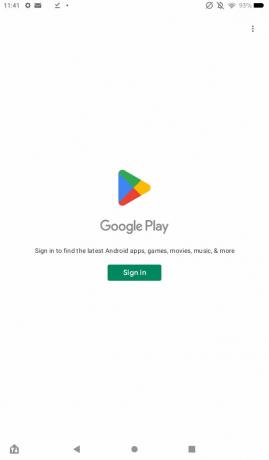
És ehhez hasonlóan sikeresen hozzáadta a Google Play szolgáltatást Amazon Fire táblagépéhez! Mostantól bármilyen alkalmazást/játékot letölthet a Play Áruházból, amelyek közül sok nem érhető el az Amazon App Store-ban.
Szerkesztői ajánlások
- Szeretjük az Amazon új Fire Max 11 táblagépét, és most 35% kedvezménnyel kapható
- Ez a korai Prime Day ajánlat egy Fire HD 10 táblagépet kap 90 dollárért
- Kinek van szüksége a Pixel Tabletre? Az Amazon új Fire Max 11 remekül néz ki
- Az Amazon tűzi akciót (szójátékot) tart a Fire táblagépeken – 60 dollártól
- Hogy az Android 14 a Google titkos fegyvere az Android táblagépek nagyszerűvé tételéhez




